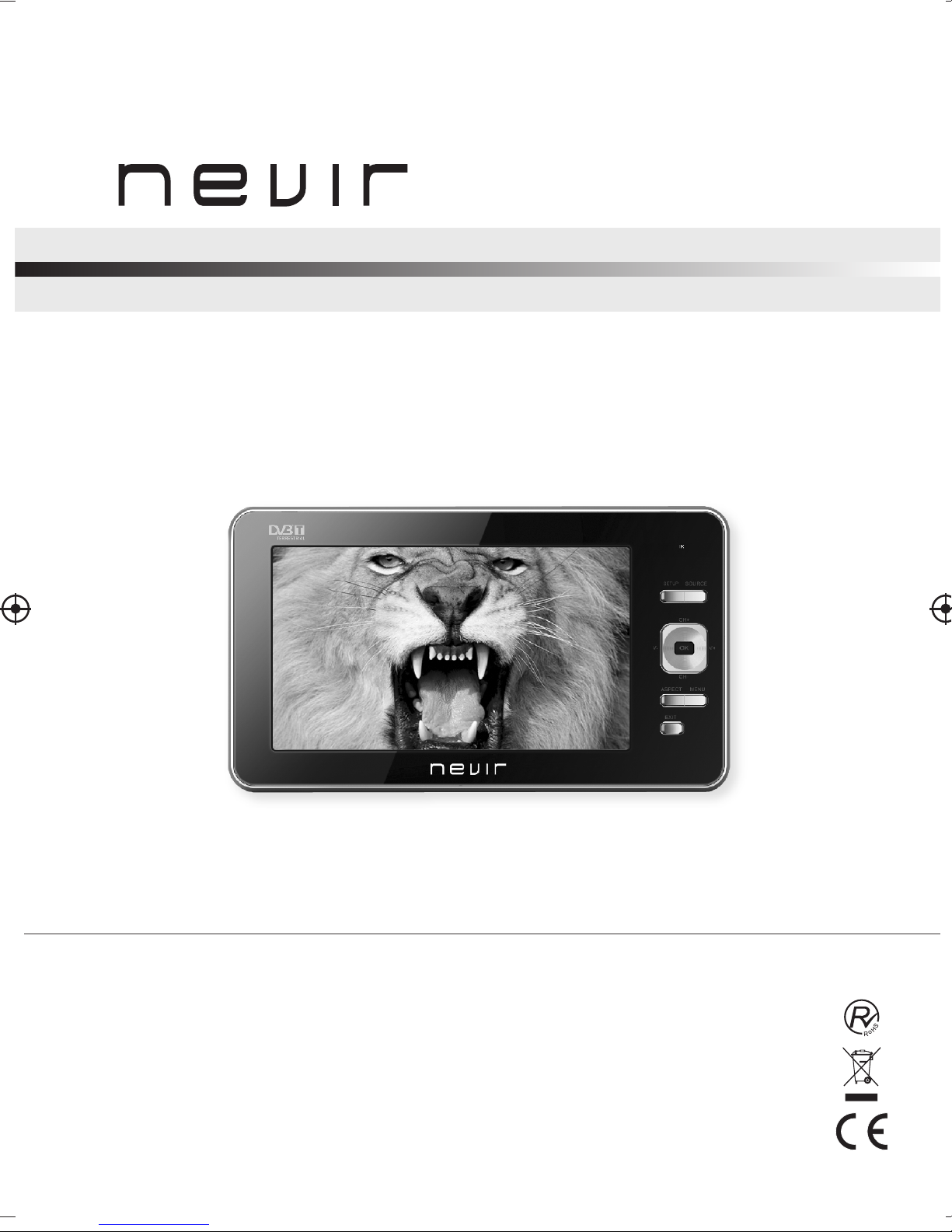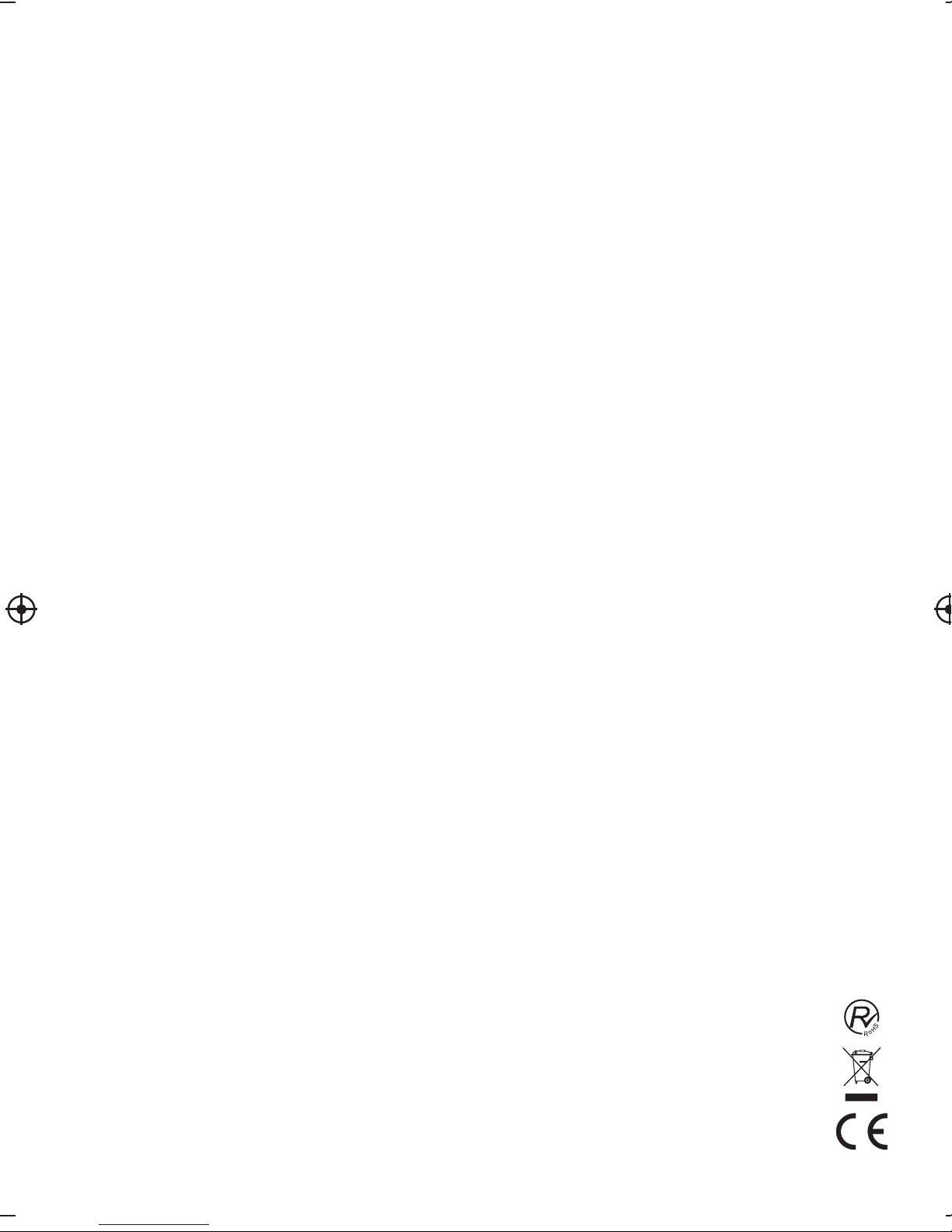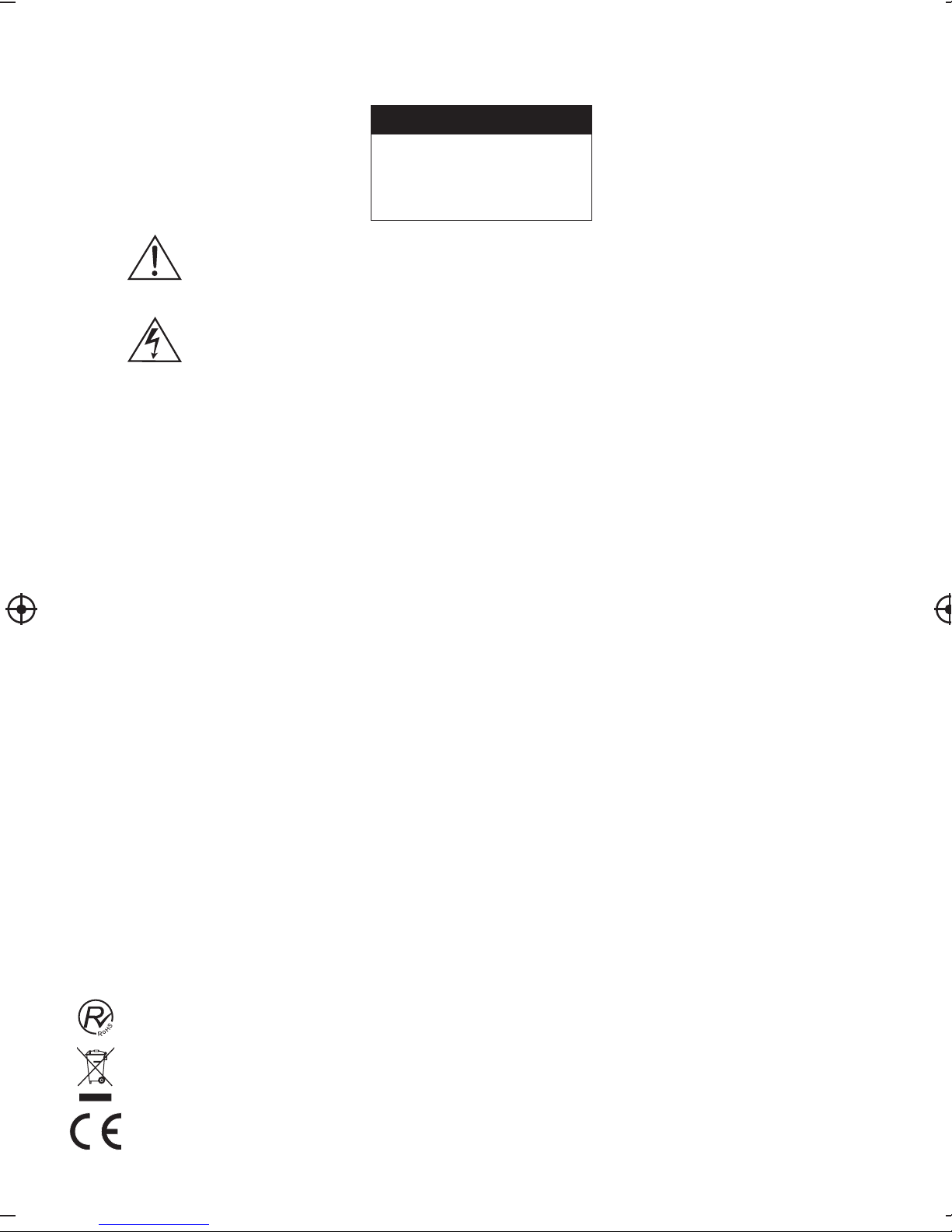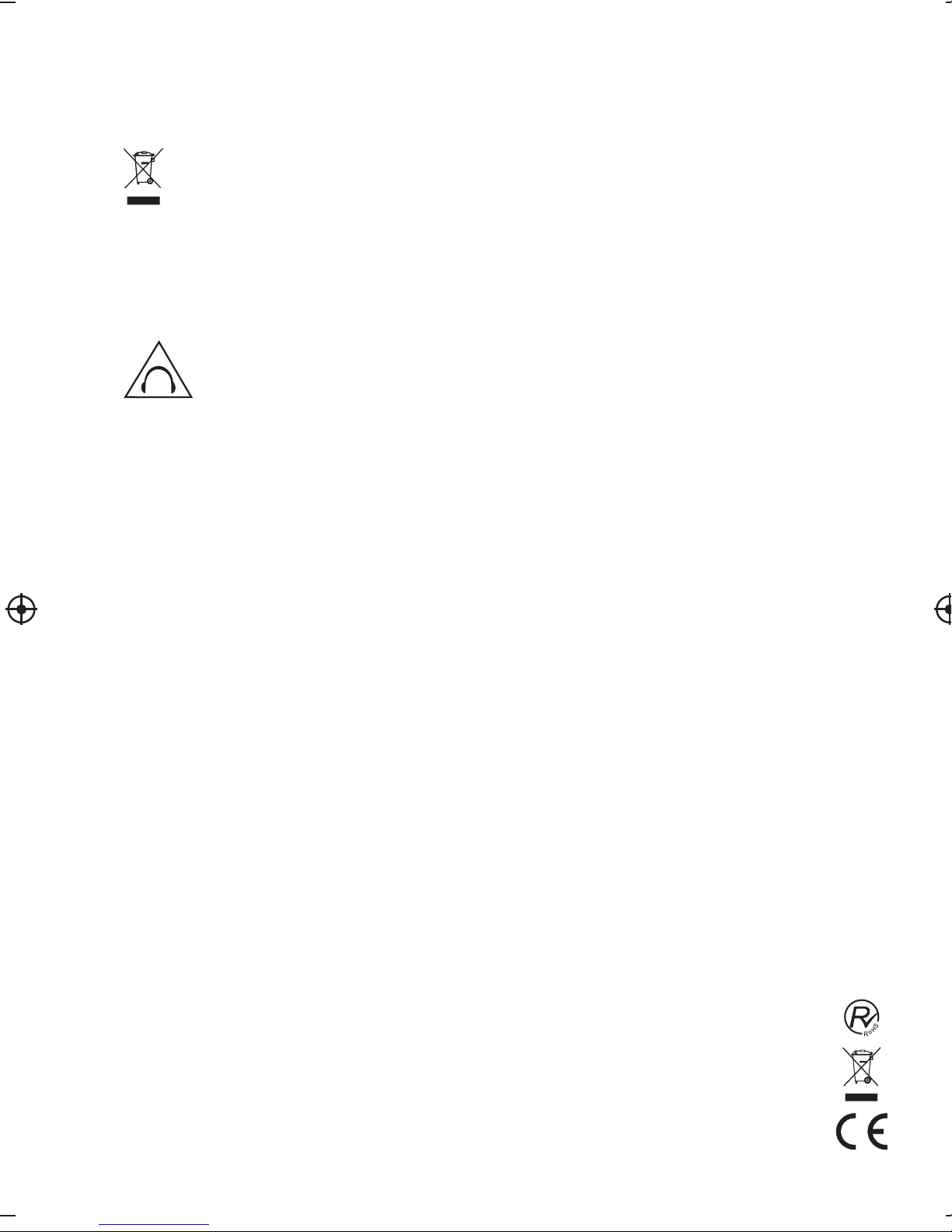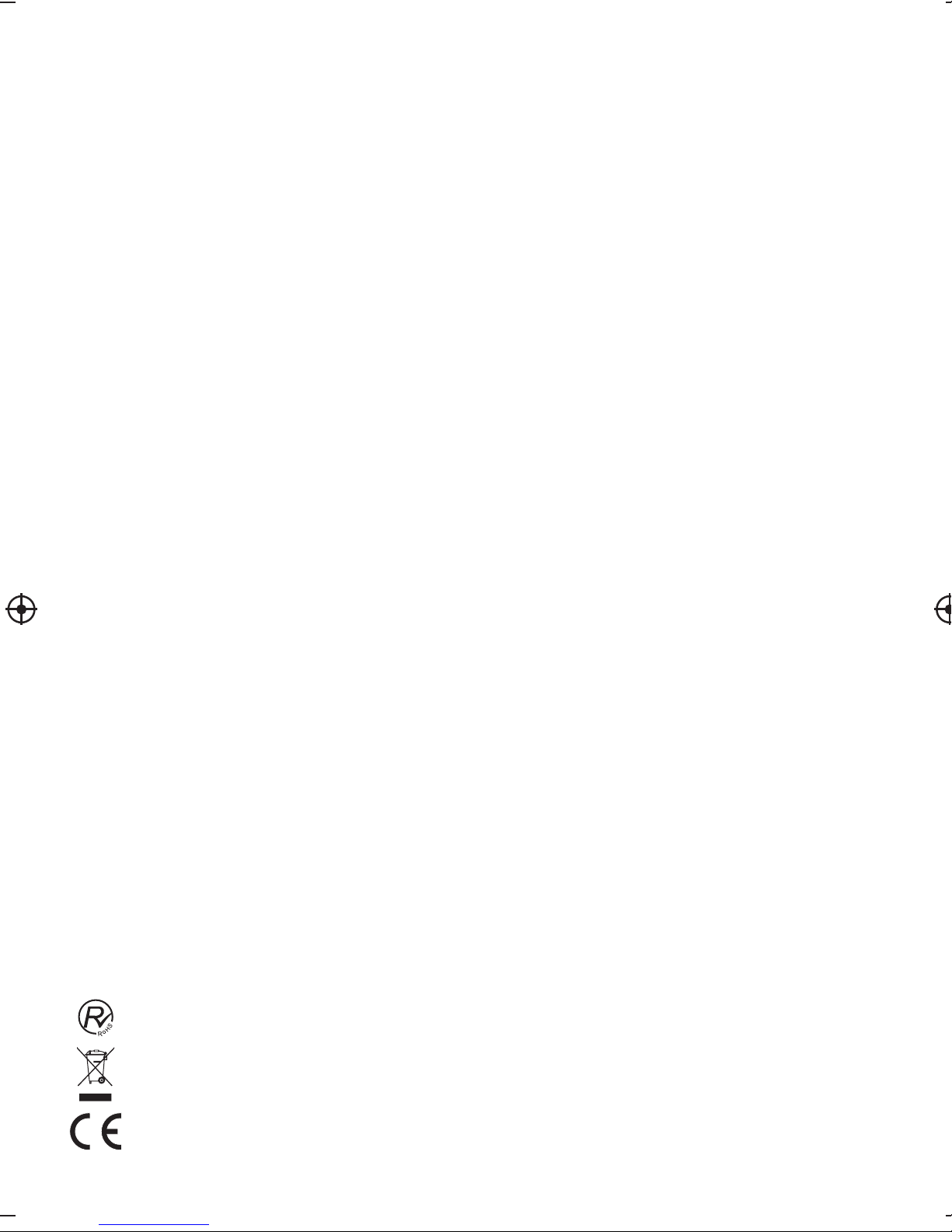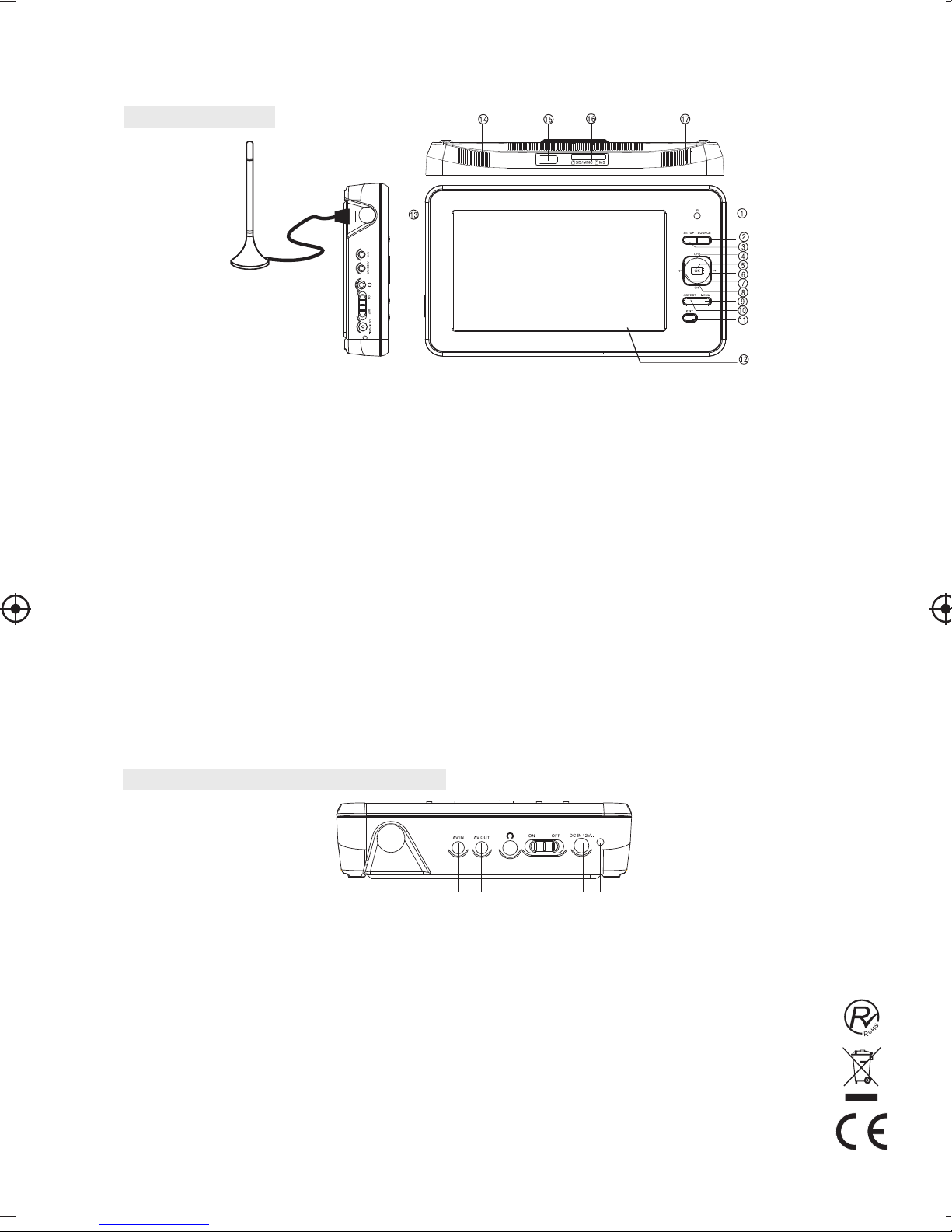Este símbolo indica que hay instrucciones importantes de funcionamiento y de
mantenimiento en el texto que acompaña esta unidad.
Este símbolo indica que hay voltaje peligroso que está presente dentro de esta
unidad, el cual constituye un riesgo de descarga eléctrica.
EVITE AGUA Y HUMEDADES: Este aparato no está pensado para el uso en cuartos de baño,
áreas del lavadero o localizaciones húmedas similares. Nunca situé el aparato donde se
pueda caer o en los alrededores de un baño, de un lavabo, de una ducha o de una piscina.
ADVERTENCIA: Para reducir el riesgo de incendio o shock eléctrico, no exponga este aparato
a la lluvia o humedad.
NOTA: Cuando el aparato se encuentre bajo la influencia de cargas electroestáticas, puede
que se experimente un mal funcionamiento y es posible que necesite que el usuario lo
reinicie. Para reiniciarlo, desplace el interruptor principal a la posición de apagado OFF y
espere un minuto antes de encenderlo de nuevo.
El dispositivo de memoria USB debe conectarse directamente a la unidad. No debe utilizarse
ningún cable de extensión USB con el fin de evitar interferencias y errores en la transferencia
de datos.
Leer estas instrucciones.
Conservar estas instrucciones.
Seguir todas las Advertencias.
Seguir todas las instrucciones.
Limpiar solamente con un paño seco.
No obstruir ninguna abertura de ventilación, instalar de acuerdo con las instrucciones.
No instalar cerca de ninguna fuente de calor como radiadores, rejillas de calefacción, hornos
u otros aparatos (incluyendo amplificadores) que producen calor.
Desenchufe el aparato de la antena y de la corriente durante tormentas con descargas
eléctricas o cuando no se utilice durante largos periodos de tiempo.
ADVERTENCIA: Las pilas no se expondrán a una fuente de calor excesivo como los rayos del
sol, el fuego u otras fuentes de calor similares.
ADVERTENCIA: No admitiremos ningún cambio o reparación en garantía, si la unidad ha sido
manipulada por usted o personal no cualificado de nuestra empresa. Refiera el
mantenimiento solamente al personal de servicio técnico cualificado.
Importantes Instrucciones de Seguridad
Riesgo de choque eléctrico,
No abrir. No existen en el
interior partes que requieran
mantenimiento del usuario.
ATENCION
4